Différences entre versions de « Rasp-Config-Reseau-Setup-Wifi-1 »
| Ligne 2 : | Ligne 2 : | ||
== Avant de commencer == | == Avant de commencer == | ||
| + | {{traduction}} | ||
| + | |||
{{bloc-etroit|text= | {{bloc-etroit|text= | ||
| − | {{ambox-stop|text= | + | {{ambox-stop|text=Votre routeur doit publier votre SSID (SSID broadcasting) pour pouvoir configurer votre connexion WiFi. Assurez-vous que l'option "Broadcast SSID" soit bien activée sur votre routeur! Cette méthode de configuration ne fonctionne pas avec les réseaux avec SSID masqués.}} |
| − | Raspbian | + | Raspbian dispose d'un utilitaire de configuration WiFi, ce dernier est accessible depuis le Bureau. |
| + | Si vous voulez utiliser la ligne de commande (ou si vous êtes connectés via SSH) il faudra éditer le fichier {{fname|/etc/network/interfaces}} mais nous aborderons cela dans la prochaine section du tutoriel. }} | ||
{{ADFImage|Rasp-Config-Reseau-Setup-Wifi-01.png}} | {{ADFImage|Rasp-Config-Reseau-Setup-Wifi-01.png}} | ||
Version du 28 mai 2015 à 11:25
Avant de commencer
|
|
En cours de traduction/élaboration. |
| Votre routeur doit publier votre SSID (SSID broadcasting) pour pouvoir configurer votre connexion WiFi. Assurez-vous que l'option "Broadcast SSID" soit bien activée sur votre routeur! Cette méthode de configuration ne fonctionne pas avec les réseaux avec SSID masqués. |
Raspbian dispose d'un utilitaire de configuration WiFi, ce dernier est accessible depuis le Bureau.
Si vous voulez utiliser la ligne de commande (ou si vous êtes connectés via SSH) il faudra éditer le fichier /etc/network/interfaces mais nous aborderons cela dans la prochaine section du tutoriel.
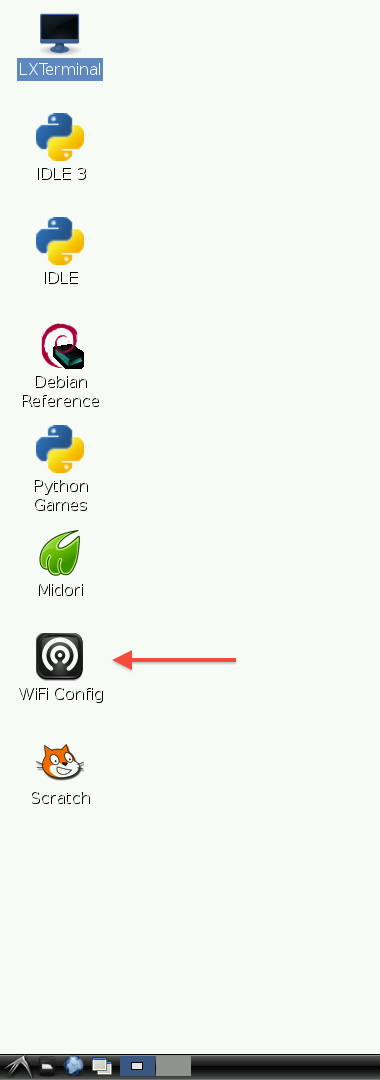
Crédit: AdaFruit Industries www.adafruit.com
Etape 1
Double-click the icon and this is what you will see.
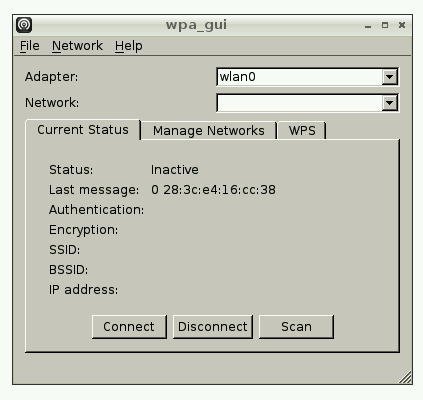
Crédit: AdaFruit Industries www.adafruit.com
Etape 2
Click on the Scan button and a second window will open. Find your Wireless access point in the list and double click on it. This will open another window.
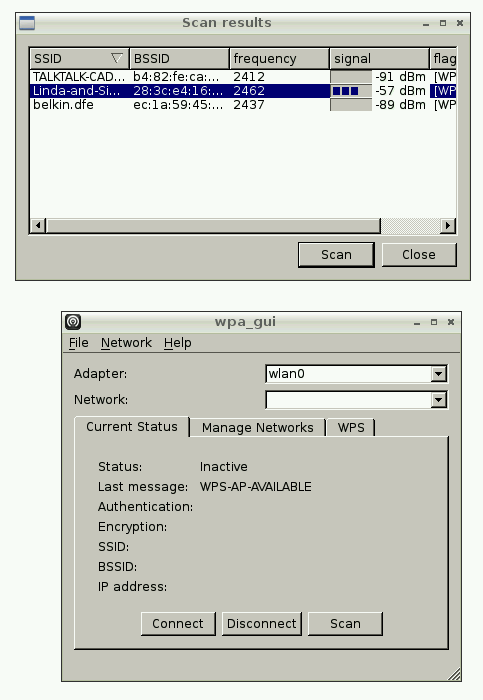
Crédit: AdaFruit Industries www.adafruit.com
Etape 3
Enter your password in the PSK field and then click Add. When you look at the first window, you should see that the connection is all set up for use. You can connect or disconnect using the buttons. Notice also the IP address of the Pi is shown at the bottom of the window.
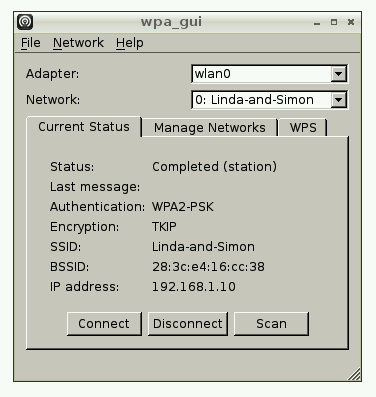
Crédit: AdaFruit Industries www.adafruit.com
Source: Adafruit's Raspberry Pi Lesson 3. Network Setup
Créé par Simon Monk pour AdaFruit Industries.
Traduction réalisée et augmentée par Meurisse D pour MCHobby.be - Translated and extended by Meurisse D for MCHobby.be .
Contient également des références vers tacticalcode.de (configuration WiFi bridge et AccessPoint) - Also contains reference to tacticalcode.de (WiFi Bridge and AccessPoint configuration)
Toute référence, mention ou extrait de cette traduction doit être explicitement accompagné du texte suivant : « Traduction par MCHobby (www.MCHobby.be) - Vente de kit et composants » avec un lien vers la source (donc cette page) et ce quelque soit le média utilisé.
L'utilisation commercial de la traduction (texte) et/ou réalisation, même partielle, pourrait être soumis à redevance. Dans tous les cas de figures, vous devez également obtenir l'accord du(des) détenteur initial des droits. Celui de MC Hobby s'arrêtant au travail de traduction proprement dit.
Traduit avec l'autorisation d'AdaFruit Industries - Translated with the permission from Adafruit Industries - www.adafruit.com